Välja ett utseende
Detta ämne beskriver hur man väljer ett utseende.
-
Kontrollera att [Project] > [Base Setting] > [Shooting Mode] är inställt på [Custom] i web- eller kameramenyn.
Tips
- I läget [Custom] visas knappen [ISO/Gain] och [Scene File] i kamerans grundläggande konfigurationspanel.
-
Tryck på knappen [Scene File] i kamerans grundläggande konfigurationsfält.
Ramen till knappen [Scene File] ändras till orange.

Scene File-justeringspanelen visas.
-
Tryck på knappen [Scene File] på justeringspanelen och välj en scenfil med önskat utseende från listan.

Följande förinställningar är fabriksinställningar.
[Target Display] [SDR(BT.709)] [HDR(HLG)] Scene-fil 1 [S-Cinetone] [HLG Live] Scene-fil 2 [Standard] [HLG Natural] Scene-fil 3 [Still] (Ej registrerad) Scene-fil 4 [ITU709] (Ej registrerad) Scene-fil 5 [709tone] (Ej registrerad) Scene-filer 6 till 16 (Ej registrerad) (Ej registrerad) Tips
- Du kan även välja ett utseende med hjälp av [Paint/Look] > [Scene File] > [Recall] i kameramenyn. Du kan även återskapa ett förinställt utseende med [Scene File] > [Preset Recall].
OBS!
- Förinställningen scenfil 5 är inställd på [709tone] med programvaruversion 2.0 eller senare. Vid uppdatering från en programversion före version 2.0 visas det när [Maintenance] > [Reset] > [Factory Default] i web-menyn utförs.